Abonnementen die deze functie ondersteunen: Professional Business Enterprise
De pagina Reader analytics geeft een overzicht van de activiteit van de lezer in je Private of Mixed access-project. Gebruik deze tool om gebruikersbetrokkenheid te volgen en je contentstrategie te optimaliseren.
Toegang tot de Reader analytics-pagina
Om lezersanalyses te bekijken via het kennisbasisportaal,
Navigeer naar Analytics () in de linker navigatiebalk in het Knowledge Base-portaal.
Klik in het linker navigatiepaneel op Reader.
Filters gebruiken om lezeranalysegegevens aan te passen
Standaard tonen de gegevens de statistieken van de afgelopen week. Je kunt dit aanpassen met filters:
Klik op het dropdown Datumfilter .
Selecteer een vooraf gedefinieerd bereik (bijv. Deze maand, Vorige maand) of kies Aangepast om een datumbereik aan te geven.
Klik op Filter om de lezeranalyse te verfijnen op basis van categorieën en locatie in de Knowledge Base-werkruimte.
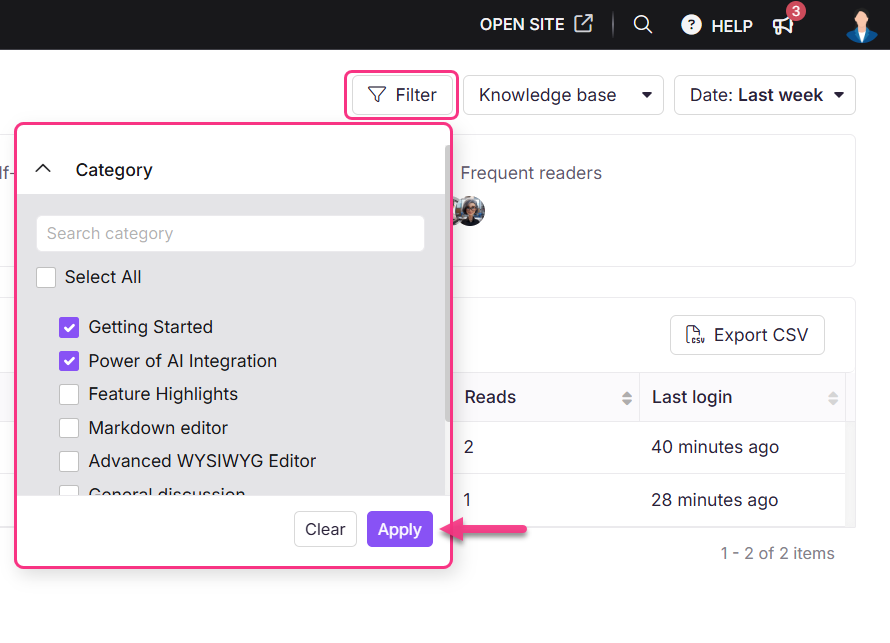
Als je de Knowledge Base-widget gebruikt, gebruik dan het dropdownmenu rechtsboven om te schakelen tussen Knowledge Base- en Widget-analyses.
Selecteer de JWT-widget om gebruikersinteracties en betrokkenheid van lezersanalyses binnen privé- en gemengde projecten die door JWT-authenticatie zijn beveiligd, te volgen en te analyseren.
Voor meer informatie over de JWT-authenticatie van de kennisbankwidget, lees het artikel over Managing the Knowledge base widget.
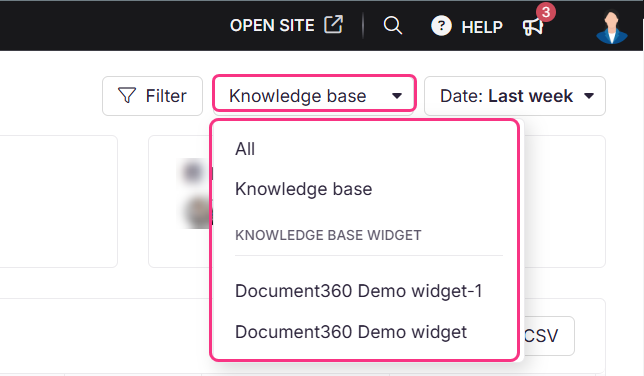
Om lezers te filteren op hun registratietype, gebruikt u het keuzemenu om Alle lezers, Zelfregistratie, SSO, JWT en Uitgenodigde lezers te selecteren.
NOTITIE
Lezeranalysegegevens kunnen tot 15 minuten duren om weer te geven in het kennisbankportaal.
Overzicht van de pagina Reader Analytics
De Reader -pagina toont de drie metrische tegels, elk vertegenwoordigen absolute datapunten die de algemene lezersanalyse weerspiegelen. Deze metrics veranderen op basis van de filters die op de data worden toegepast.
Veld | Beschrijving |
|---|---|
Totaal aantal lezers | Aantal lezers dat aan je project is toegevoegd en toegang heeft tot de kennisbasis. |
Zelfgeregistreerde lezers | Lezers die zich hebben geregistreerd op je kennisbasissite. |
Regelmatige lezers | Lezers die vaak toegang krijgen tot je artikelen worden berekend op basis van weergaven en leeservaringen. |
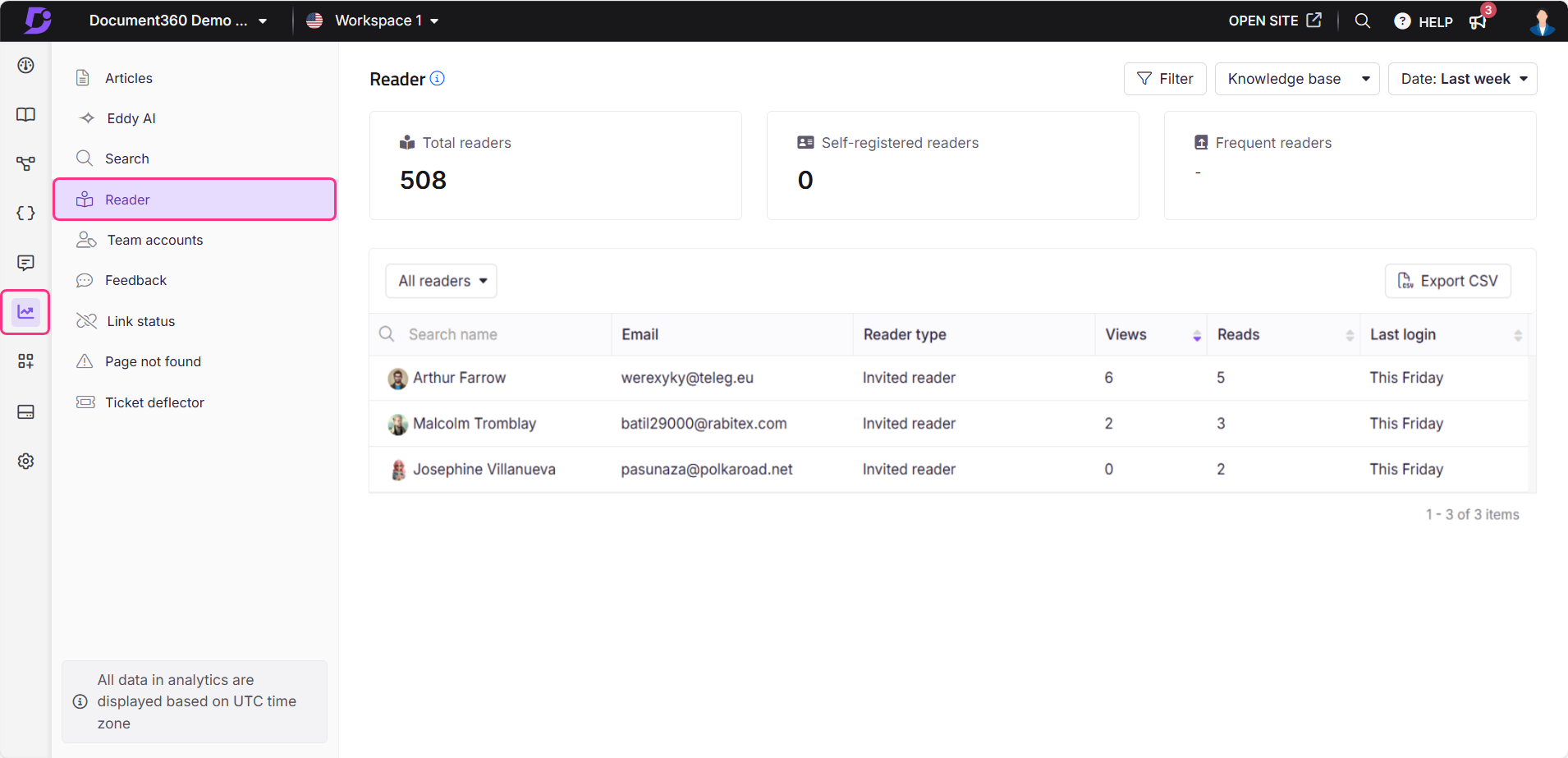
Bekijk gegevens van lezeranalyses
Het sectie Lezeranalyse toont gegevens voor de geselecteerde duur, inclusief de volgende velden:
Veld | Beschrijving |
|---|---|
Naam | De profielfoto en naam van de Lezer zijn hier beschikbaar. Dit is een klikbaar veld. Klik op de naam van de lezer om gedetailleerde informatie te bekijken, waaronder het totale aantal weergaven, lees, likes, dislikes en een lijst van artikelen die ze hebben bezocht, samen met de gemiddelde tijd en de laatste bekeken datum. |
Toont het e-mailadres van de lezer. | |
Lezertype | Toont het type lezer op basis van hun registratiemodus, zoals zelfregistratie, SSO, JWT of uitgenodigde lezers. |
Weergaven | Het aantal keren dat een artikel wordt geraadpleegd, wordt eenmaal per browsersessie geteld.
|
Leest | Een gelezen artikel wordt geregistreerd wanneer een gebruiker door te scrollen, klikken of tijd doorbrengt op de pagina. De gebruiker moet alle drie de handelingen uitvoeren om als één read te tellen.
Lezingen weerspiegelen betekenisvolle interactie, wat ze onderscheidt van eenvoudige paginalaadmomenten. |
Laatste login | Toont de inlogdatum van de meest recente login van de lezer. Klik op de naam van een lezer om hun gedetailleerde inlogactiviteit te bekijken. |
NOTITIE
Lezersaccounts hebben geen inactiviteitstimeout. De tijdstempel van "laatste login" wordt alleen bijgewerkt wanneer een lezer uitlogt en weer inlogt. Het simpelweg sluiten van het browsertabblad of inlogen tussen sessies zal de tijdstempel pas worden bijgewerkt nadat een volledige uitlog- en inlogcyclus heeft plaatsgevonden.
Teamaccounts hebben een ingebouwde inactiviteitstimeout van 2 uur. Als een teamlid 2 uur inactief is, wordt hij automatisch uitgelogd. Wanneer ze opnieuw inloggen, zelfs zonder handmatig uitloggen, wordt de tijdstempel van "laatste login" bijgewerkt. Dit zorgt voor regelmatige tracking van activiteiten, zelfs over dagen heen.
Individuele bijdragen van lezers
Klik op een lezer om meer gedetailleerde informatie over hun bijdragen te bekijken:
Profiel: Teamaccountnaam, afbeelding, e-mail, portaalrol en laatste inlogdatum en -tijd (UTC-zone).
Bijdragprestatie: totaal aantal weergaven, totale leesmomenten, totaal aantal likes en totaal aantal dislikes.
Artikelen: Toont een lijst van artikelnamen waaraan de gebruiker heeft bijgedragen, samen met details zoals weergaven, lees, leuk vinden, niet vinden, aangemaakt en laatst bijgewerkte datum.
Exporteren: Om de tabel te exporteren en als CSV-bestand naar je lokale systeem te downloaden.
Klik op de Filterknop bovenaan om de analysegegevens te filteren op basis van
Artikeltype (All, Pagina, Artikel)
Datum (7 dagen, 30 dagen, Aangepaste datum)
Status van het leesbewijs (All, Ja, Nee) - alleen beschikbaar voor privé- en gemengde projecten
Categorie (alle categorieën in de werkruimte)
Als je klaar bent, klik dan op Apply.
Beweeg uw muis over een artikeltitel en klik op Bekijk in Kennisbank () om het artikel in de Kennisbank te openen site.sa
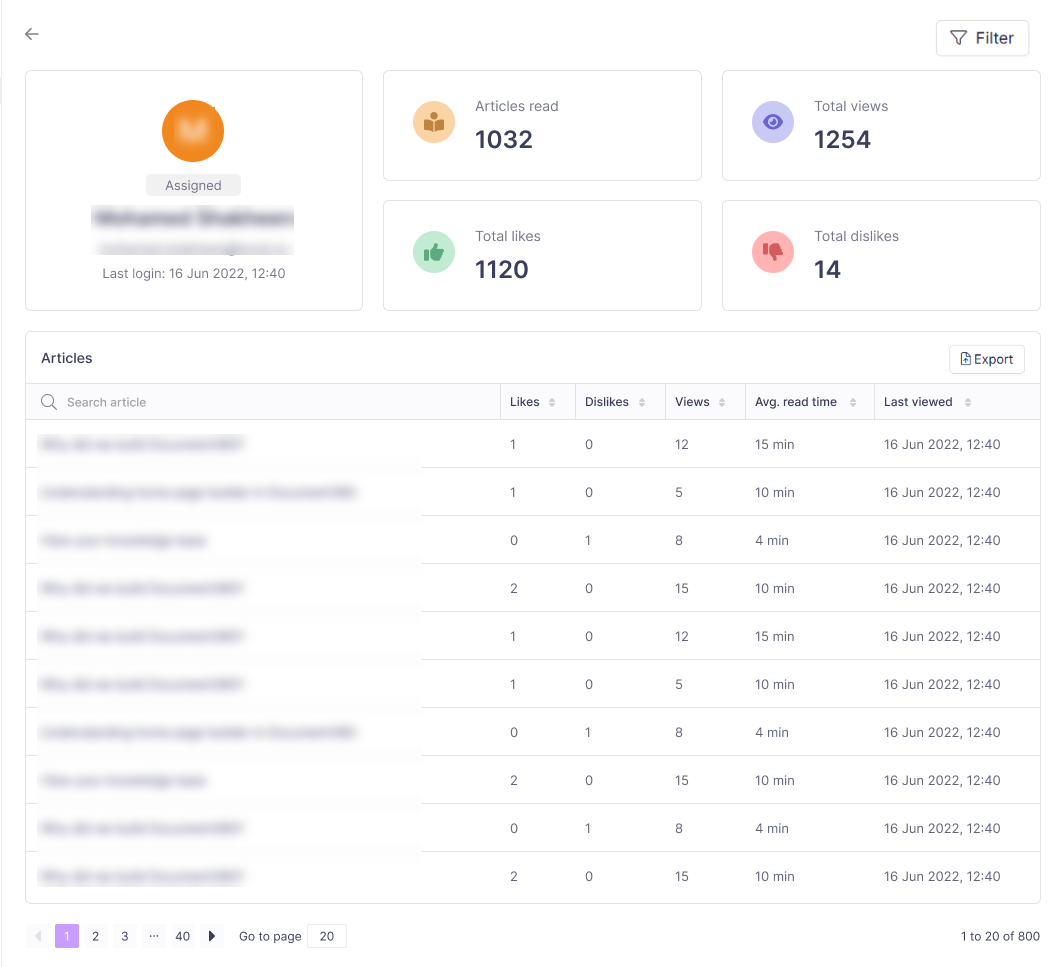
Exporteer lezeranalysegegevens
Klik op de pagina Lezer op CSV exporteren om de lezeranalyses in .csv formaat naar je lokale opslag te downloaden.